
こんばんは、B-K(@analyzesiraberu)です。
運営しているサイトに別のECサイトへのリンク(アフィリエイト)などを貼っている場合に、そのリンクをクリックされた数を知りたいと思いませんか。
また、どのページからのリンクがクリックされたかをGoogleアナリティクスのイベントとして記録出来ます。
通常、Googleアナリティクスのイベントとして計測するには、直接サイトのリンク部分にjavascriptを埋め込ませる必要があり、この機能を使うにはだいぶ敷居が高くなります。
しかし、Googleタグマネージャを使えば、敷居を低くしてGoogleアナリティクスのイベント計測が出来るようになります。
そこで、Googleアナリティクスで外部リンクのクリック数を計測するための、Googleタグマネージャでの設定方法です。
Googleタグマネージャでイベントを計測する設定
クリック変数を設定する
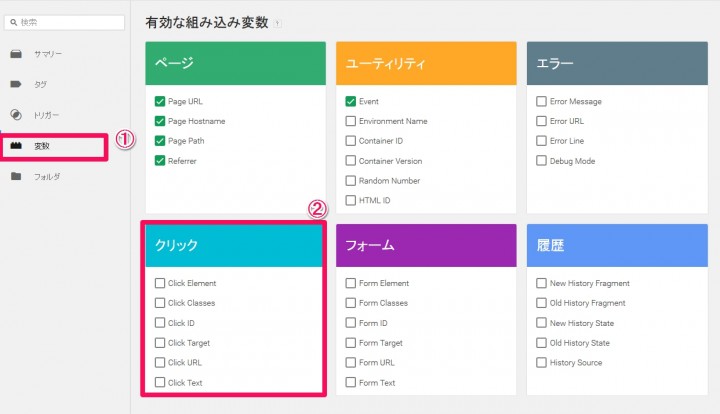
Googleタグマネージャでイベントを計測するための設定の下準備として、タグマネージャの画面内の変数をクリックして、有効な組み込み変数の画面を表示させます。
その後、デフォルト状態だと②のクリック変数にチェックが入っていません。
そこで、クリック変数内の全てにチェックをしておきます。
これで、下準備は完了です。
ここから、設定に入っていきます。
新しいタグを追加
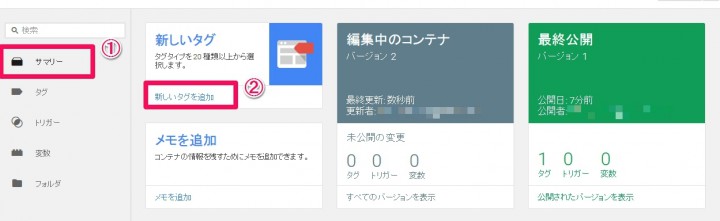
Googleタグマネージャのサマリーをクリックして、”新しいタグを追加”をクリックします。
新しいタグ
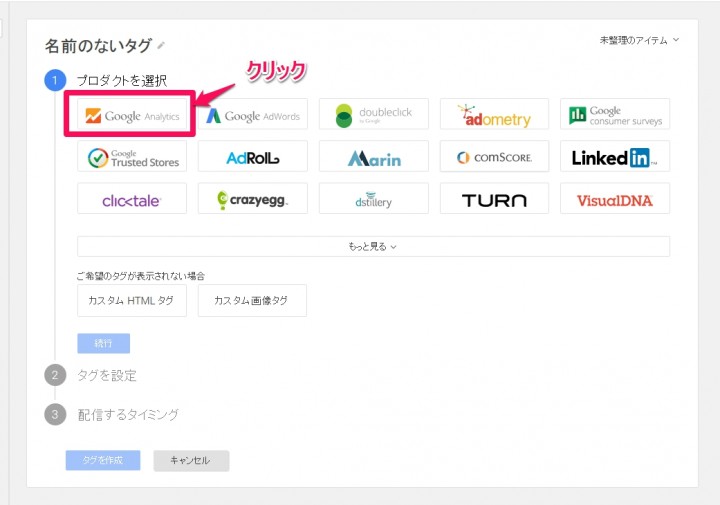
新しいタグを追加をクリックすると、上記画面が表示されます。
Googleアナリティクス上のイベントで計測するので、”Googleアナリティクス”をクリックします。
タグの種類を選択
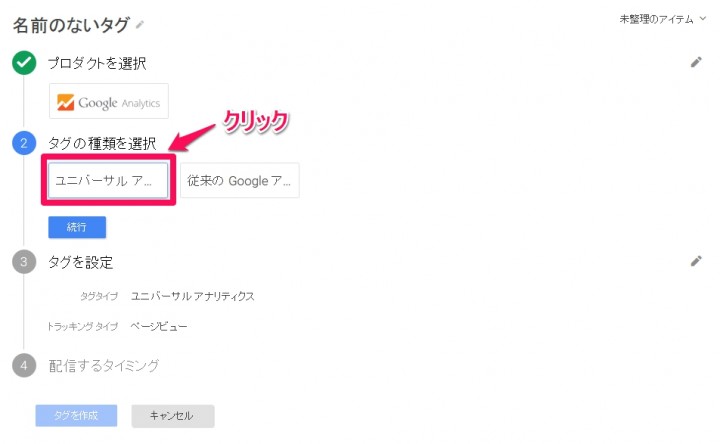
タグの種類を選択するさいに、”ユニバーサルアナリティクス”をクリックします。
タグを設定でトラッキングIDを入力
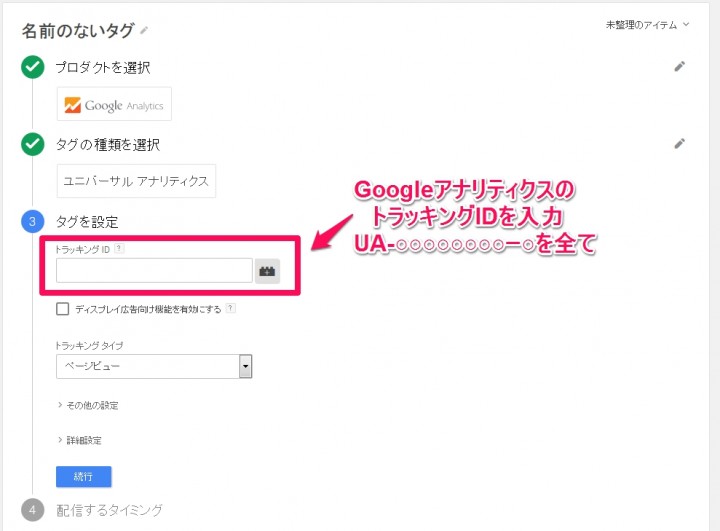
”ユニバーサルアナリティクス”をクリックすると、タグを設定する画面が表示されます。
その中のトラッキングIDにイベントを計測したいGoogleアナリティクスのトラッキングIDを入力します。
タグを設置でイベントを設定
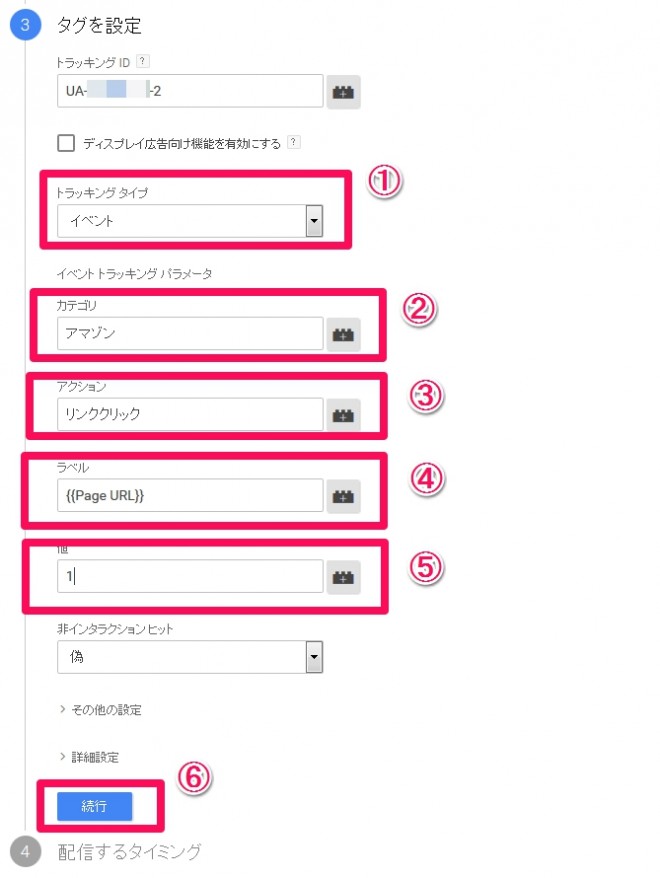
”GoogleアナリティクスのトラッキングID”を入力したら、トラッキングタイプで”イベント”を選択します。
そうすると、上記画像のようにイベントトラッキングパラメータの設定が表示されます。
例として、Amazonへのリンクのイベント計測としてのパラメータを入力します。
- トラッキングタイプは、イベントを選択。
- カテゴリ(クリック先の名前など自由に付けても大丈夫です。例として”アマゾン”と入力しています。)
- アクション(これも自由にわかりやすい名前を付ければいいです。例として”リンククリック”としています。)
- ラベル(右端の+ボタンを押して、”Page URL”をクリックします。そうすると、”{{Page URL}}”と表示されます。あなたのサイトのリンクをクリックされたページURLをパラメータとしてGoogleアナリティクスに渡します。)
- 値(この数字は、何でもいいのですが”1”を入力しておけば、イベント数の合計などに反映されます。)
- ”続行ボタン”をクリック
これで、終わりではありません。
この後、どのイベントをトリガーとして発生させるかの設定をします。
配信するタイミングを設定
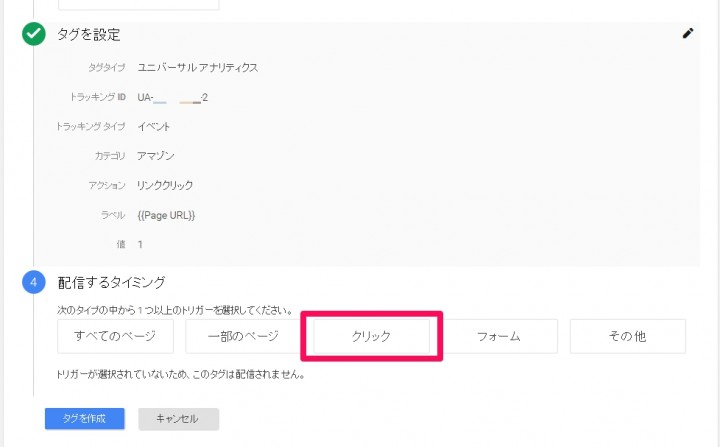
ページ内のリンクがクリックされた場合に計測したいので、”クリック”をクリックします。
トリガーの作成でターゲットの設定

配信するタイミングで”クリック”をクリックすると、トリガーの作成画面になります。
そして、トリガーを設定のターゲットの部分でページ内のリンクを計測したいので、”リンクのみ”を選択します。
そして、”続行”をクリックします。
有効化のタイミングの設定
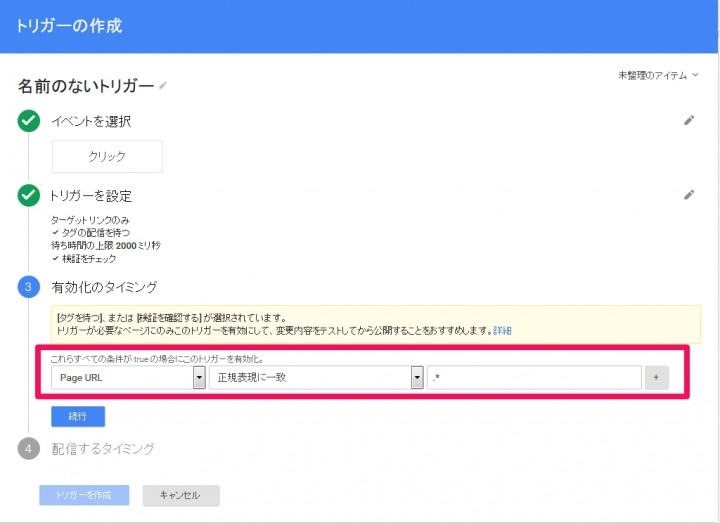
有効化のタイミングの設定をします。
赤枠で囲っている部分が設定内容です。
左端が”Page URL”で、真ん中が”正規表現に一致”、右端が”.*”となっています。
上記内容で記述したら、”続行”をクリックします。
配信するタイミングを設定
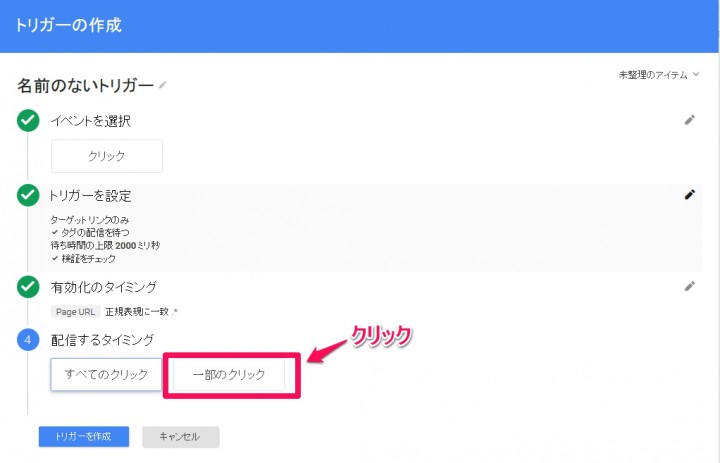
イベントを配信するタイミングの設定を行います。
”一部のクリック”をクリックします。
トリガー配信の設定
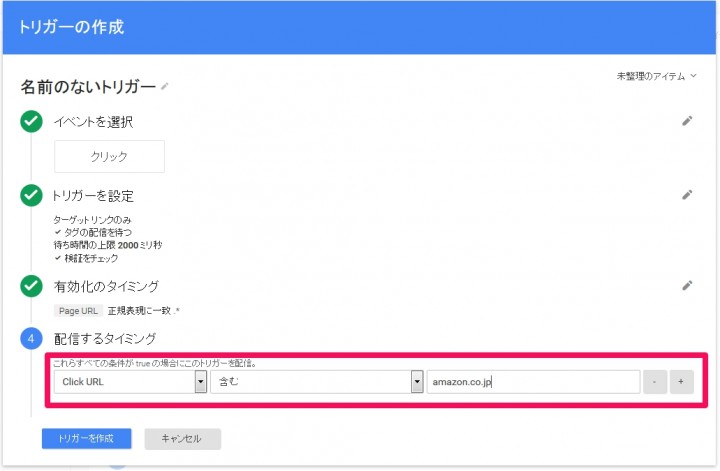
これらすべての条件がtrueの場合にこのトリガーを配信となっています。
左端は、”Click URL”で、真ん中は”含む”、右端は”amazon.co.jp”としています。
この設定の意味としては、リンク先のURLにamazon.co.jpを含む場合という意味になります。
amazon.co.jpへのリンククリックを計測する例ですので、ここの右端の部分を外部リンク先のドメイン名などに書き換えれば、そのクリックされたものがイベントとして計測されます。
トリガー名の変更
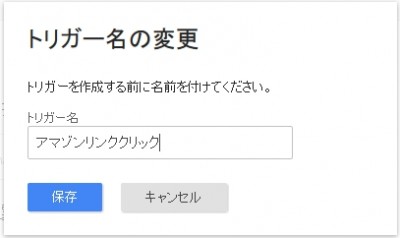
この配信するためのトリガー名を入力します。
自分でわかり易い名前を付けておけばいいです。
そして、”保存”をクリックします。
タグを作成をクリック
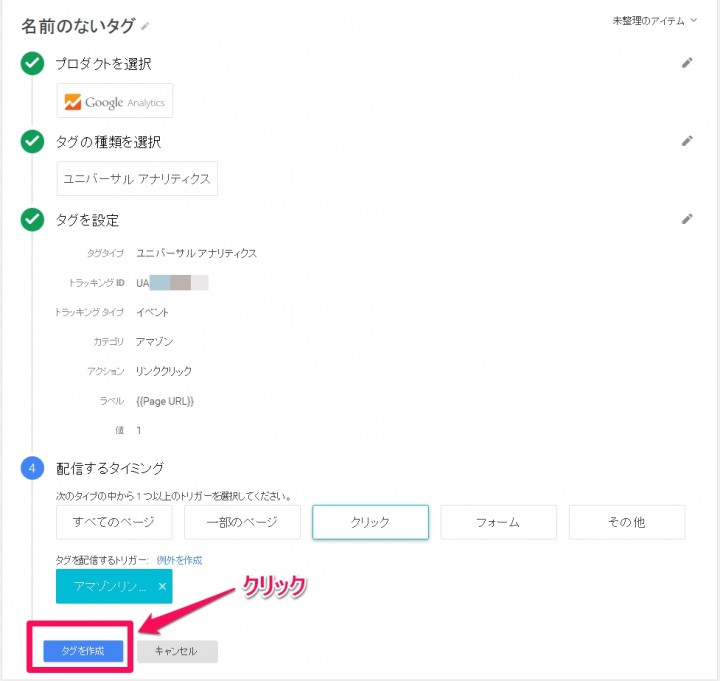
最後に”タグを作成”をクリックします。
タグ名の変更
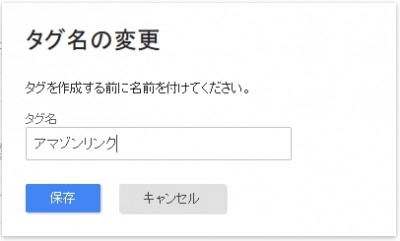
タグ名をわかり易い名前で入力して、”保存”をクリックします。
タグ画面で公開設定
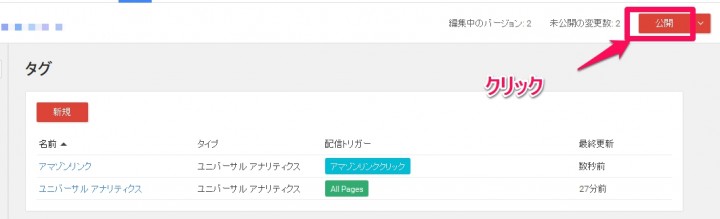
タグ名を保存したら、タグ画面に変わります。
ここまで来たら、後は”公開ボタン”をクリックするだけです。
バージョンの公開
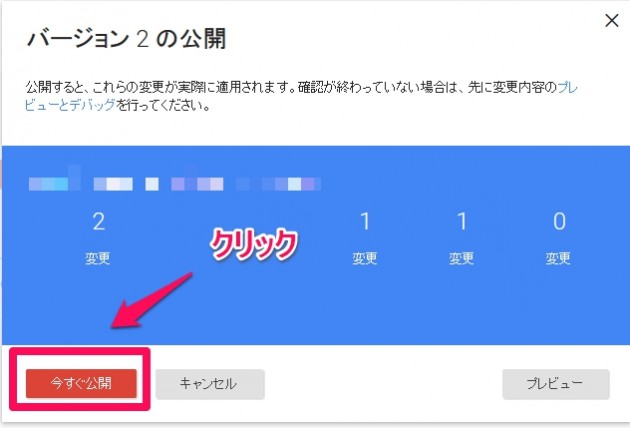
最後、”今すぐ公開”をクリックしたらイベントの計測が始まります。
後は、複数の外部リンクを計測したい場合は、その数だけこの設定を行っていくだけです。
Googleアナリティクスのイベントでクリックを確認
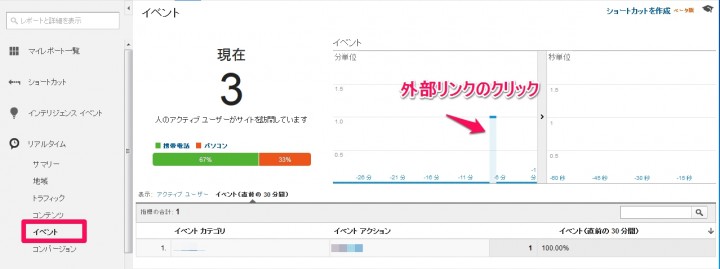
Googleタグマネージャのイベントタグの設定に問題がなければ、Googleアナリティクスのリアルタイムで外部リンクをクリックして、きちんと計測されているか確認します。
まとめ
Googleアナリティクスのイベントで外部リンクのクリックを計測したい場合、通常なら各リンク先毎にjavascriptのonclick=ga(~)などを埋め込まないとイベント計測出来ません。
とても面倒で、その数が多くなってきたら、管理自体も大変です。
しかし、Googleタグマネージャを使って、イベント配信を行えばサイト自体のHTMLを触る事なく、効率的に外部リンクのクリックを計測出来るようになります。
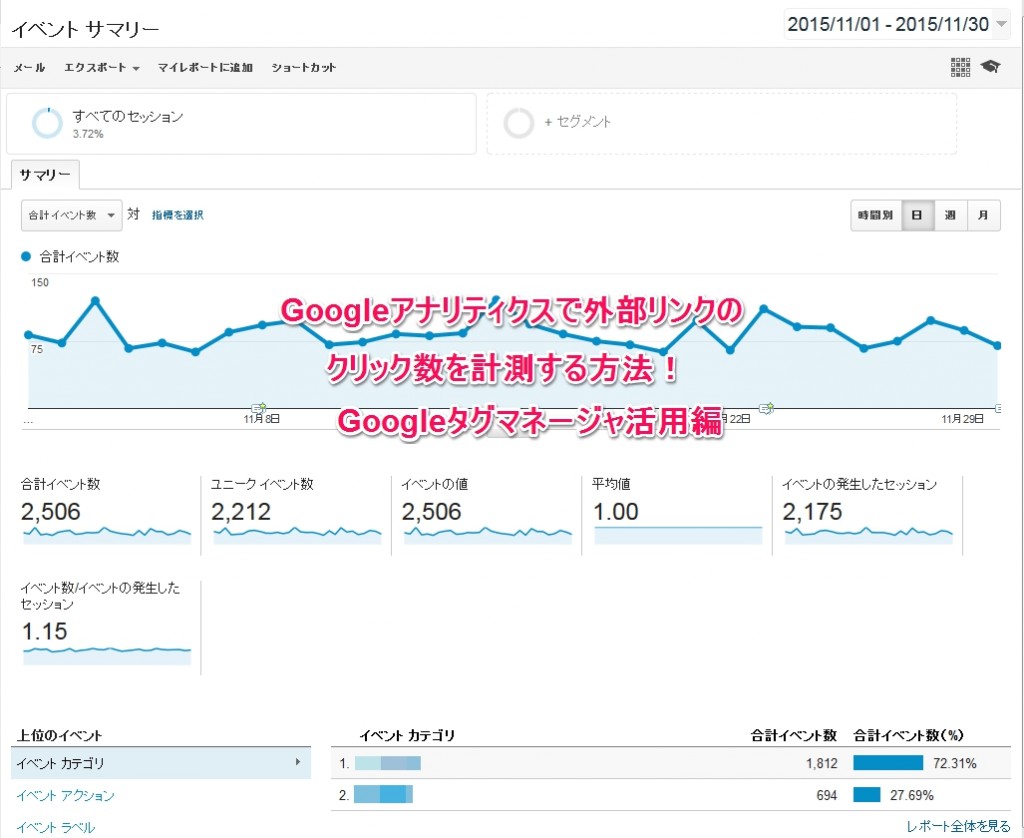
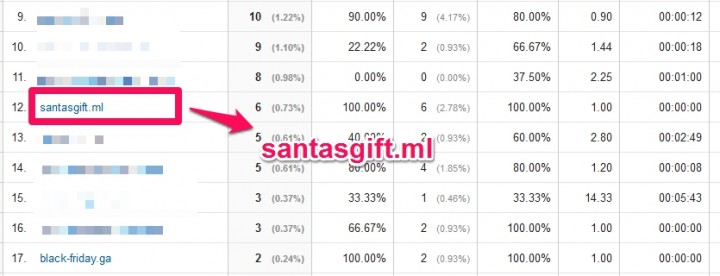
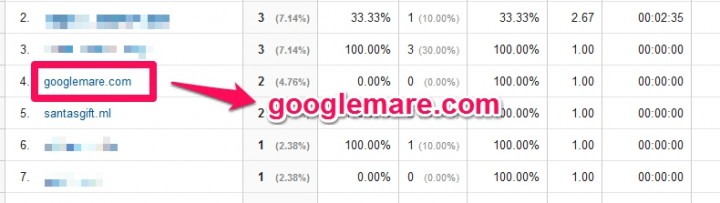
コメント
この記事とても参考になりました。ありがとうございます。